Инструкция создания аккаунта в Google
Если вы уже пользовались такими сервисами, как Gmail, Google Play, Приложениями для смартфона с операционной системой Android (Play Market, Google Карты, YouTube и др), то у вас есть аккаунт Google. Вы можете входить в другие сервисы Google, используя те же имя пользователя и пароль.
Не помните, есть ли у вас аккаунт Google? Введите свой адрес электронной почты на этой странице. Если с ним не связан ни один аккаунт Google, вы увидите сообщение об ошибке.
Забыли имя пользователя или пароль? Вам потребуется восстановить аккаунт.
Если у вас нет аккаунта то воспользуйтесь инструкцией:
Для работы в Youtube необходимо создать аккаунт в Google (например: center@gmail.com)
Откройте сайт www.google.com
Нажмите «войти»
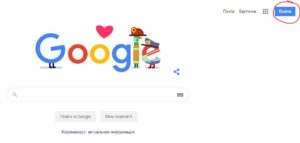
Создать аккаунт
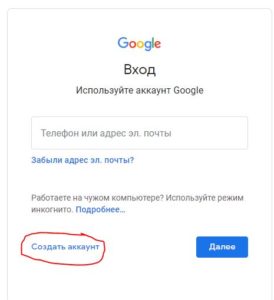
Заполняем поля: Имя, Фамилия,
Имя пользователя: Пример: petrovivan, ivanova.center, ivanova.tv , если пользователи уже существуют добавьте букву цифру
Пароль: Пример пароля Drt678iop! только сложные пароли сможет принять Google!
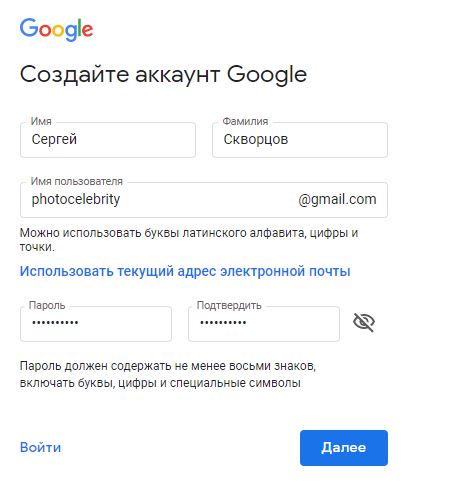
Далее заполняем поля: телефон, дата рождения, пол
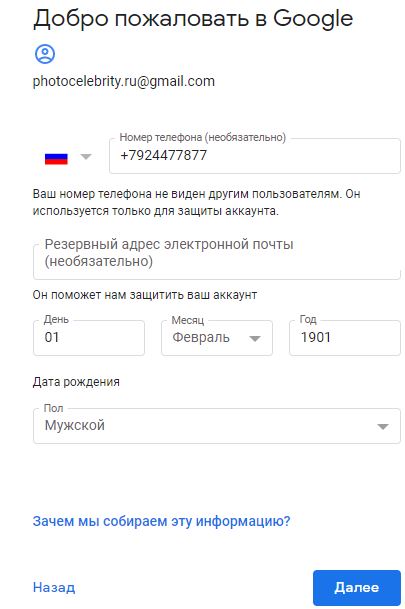
Далее подтверждаем номер телефона нажав на кнопку «Отправить» Придет СМС с кодом, который необходимо внести в поле на сайте.
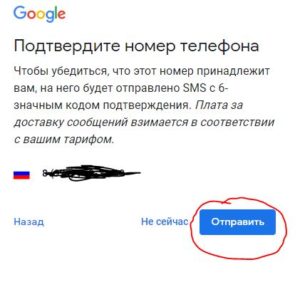
Далее нажимаем «Пропустить»
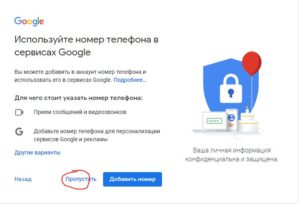
Нажимаем «Принимаю»
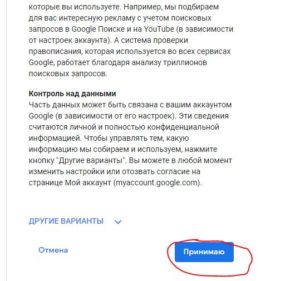
Регистрация (создание аккаунта Google) завершена.
Теперь открываем главную страницу www.google.com и нажимаем на кнопку:
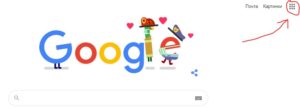
Мы видим все полезные (бесплатные) сервисы Google (YouTube, Google Почта, Google Диск, Календарь, Google формы и другие)
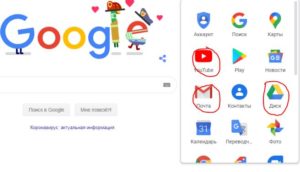
На данный момент выбираем YouTube и после открытия страницы нажимаем «Войти»
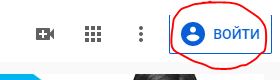
Далее вводим логин пример: newuser123@gmail.com и пароль.
Возможно зайдет автоматически если вы не закрывали браузер.
Теперь можно добавить видео нажав на кнопку:

*Не всегда, но может попросить оформить канал и добавить ссылки на facebook, twitter, личный сайт, а также добавить дополнительную электронную почту — лучше пропустить.
Все загруженные видео будут в разделе сайта YouTube «Ваши видео»
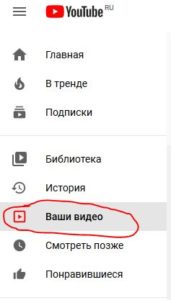
Для отправки уже загруженного видео можно воспользоваться кнопкой «Поделиться»
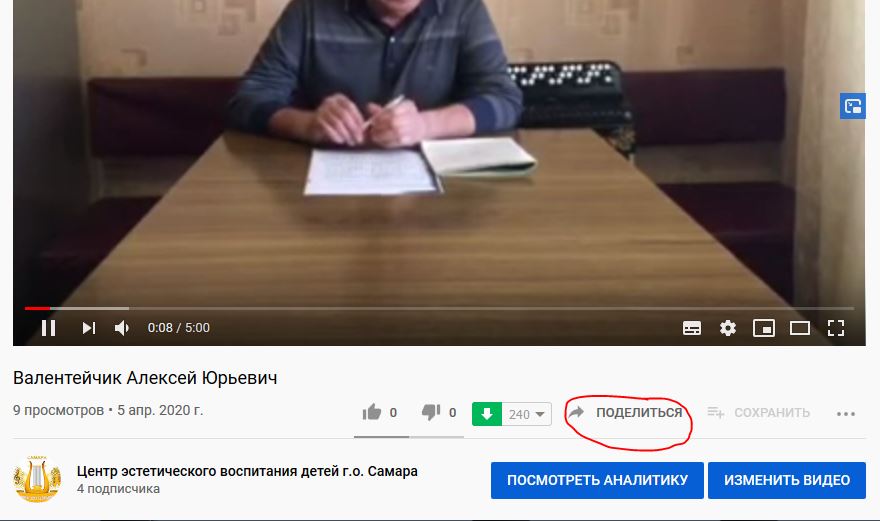
Далее «Копировать»
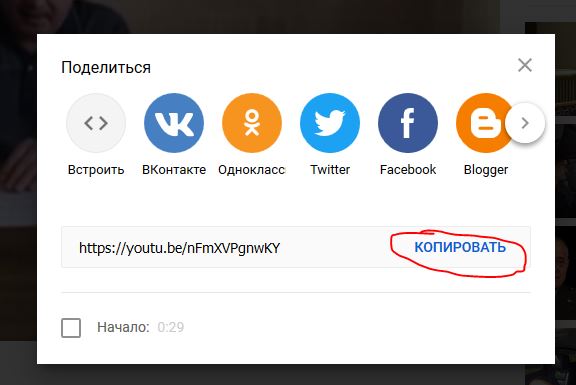
Скопированную ссылку можно вставить (правой кнопкой мыши) в новое письмо эл.почты и отправить🙂🙂🙂